MacBook Proを買うぞ、買うぞ、と考えていた2019年。
画面のベゼル枠がちょっと太いのが気になったり、サイレントアップデートされたり、なかなか買い時が見えていなかったのですが、ついぞ、買いました。
2012年にiMac 27inch(mid 2011)を購入して以来の新規購入なので、実に7年ぶりのアップデート。(中古のairちゃんを買ったけど、手放したので)
11月20日に注文し、11月29日に受領、11月30日に開封の儀やらセットアップやらしていました。
備忘録として、なにをセットアップしたのか、記録。次回購入時に役立てよう、っていう記事です。

1.開封の儀(MacBook Pro 16inch 2019)
届きたてほやほやの箱写真は冒頭の通り。
外箱に入った状態でヤマトさんが届けてくれましたので、開いて、ビニル包装を剥がしての撮影です。
続いては開封して最初、MacBook Proちゃんとのご対面。斜め構図から。

一旦、MacBook Proちゃんを出して、他の備品たち。同じく斜め構図。

取説やらシールやらが入った紙封筒を取り出し、再度撮影。充電アダプターですね。

箱関連の撮影はここまで。
そしてMacBook Pro 16inch 2019の本体。うつくしい。

開くと画面保護のために薄いフィルムが挟んであります。
そして開くとすぐに電源が入り、リンゴマークが登場。
この開封から起動までのシームレスな体験って、やっぱり素敵。うつくしい。

ここから細かいパーツなどの写真です。
賛否両論のタッチバー(Touch bar)から独立を果たした「escキー」さま。
タッチバーのみの時代は使用していませんが、このエスケープキーが物理キーとして押せないのは、想像がかなり難しい。
アップル社内では壮絶な独立論争があったのでしょう。ありがとう、独立派!

続いては、こちらも独立したTouch IDボタン。
わたしはiPhone7ユーザーなので、指先で認証できるのはすごく馴染んでいて、ありがたい。
強いて言えばMacBook Airのように、ファンクションキーも物理キーとして残っている、あのスタイルがベストなんじゃないかと思いますが。

キーボードつながりで言えば、これも見逃せない上下左右の矢印キー。
逆T字は直感的に操作できて、ベストデザインだと思いますので、良き良き。

最後は左右側面部のインターフェース。
左右2つずつのThunderbolt 3(USB-C)ボート。
データ通信も充電も、すべてのポートで対応。SDカードスロットもUSB3.0も一切取り払い、削ぎ落としたうつくしさ。
うつくしさは、決して便利とは直結しない、それがMacBook Proなのでしょう。
ついでにヘッドフォン端子。Air Podsのある生活では使わないでしょう。


2.設定項目
ちなみに中古でMacBook Airを購入したときの設定は下記。そこから若干変わったので、更新版として記録します。
2.1.Dockの設定
まずはDock。以前は左側の寄せていましたが、今は右側派。
そしてDockにはアプリは入れておかない派です。良き良き。
画面上の位置:右
ウィンドウをアプリケーションアイコンにしまう:チェック外す
Dockを自動的に表示/非表示:チェック入れる
最近使ったアプリケーションをDockに表示:チェック外す

2.2.セキュリティとプライバシーの設定
一般設定でスリープとスクリーンセーバーの解除時にパスワードを要求するようにしました。
またApple Watchを使ってロック解除できるようにします。便利便利。
<いmg
ファイアウォール設定で、念の為、オンにします。あくまで安心のため。


2.3.トラックパッドの設定
デフォルのままではトラックパッドによる移動が遅くて物足りないです。
そのため、ちょっと起動の速さを速めにします。
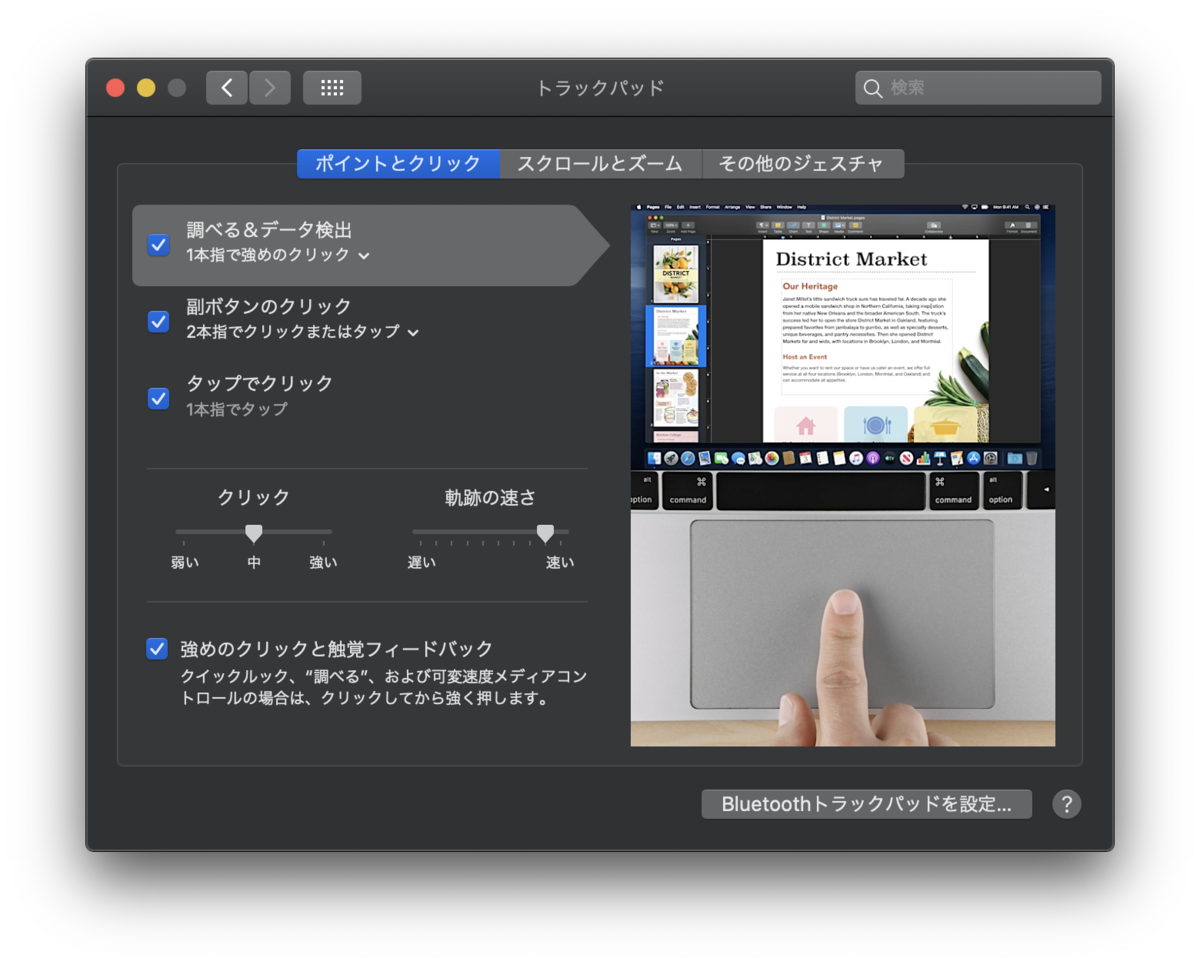
2.4.日付と時刻の設定
日付と時刻の設定では、メニューバーへの表示項目を追加します。
日付と曜日と24時間表示が好みなので、全部表示ですね。

2.5.Finderの設定
Finderの設定では、タグとかサイドバーの表示とかは適当に。
大切なことは、「すべてのファイル名拡張子を表示」にチェックを入れることです。
拡張子が見えてないとスッキリしないですよね。

2.6.Alfredのインストール
続いてはMacの内蔵システムではなく、Macを便利にするソフトの設定。
最初は必須レベルのアプリである、Alfredさまのインストールです。
詳細は調べれば無限に出てくるので割愛。
有料プランも魅力的ですが、私は無料プランの制限版で十分です。
Alfred - Productivity App for macOS
無料版AlfredでMacをかっこよく扱おう - Qiita
2.7.BetterTouchToolのインストール
これも必須レベルのアプリです。BetterTouchToolさま。
有料化されてしまいましたが、お金を払ってでも使いたいアプリなので新規で購入しました。
現在のプランでは2つありましたが、1つ目のプランを購入しました。
ドル決算ですが、わたしが購入した時点では、日本円で922円でした。
- 2年間のアップデート対応(それ以降の使用も可能):7.50ドル
- 生涯のアップデート対応:21ドル
2.8.Google日本語入力のインストール
日本語入力はことえりさんではなく、Google日本語入力を使用しています。
iPhoneでも、iMacでもGoogle日本語入力のお世話になっています。
2.9.The Unarchiverのインストール
こちらは圧縮ファイルの解凍ソフト。入れておけば一通りの回答はできるので、あれば安心ということで、毎回インストールしています。
App Storeからインストール可能ですね。
2.10.Lightroom、Photoshopのインストール
こちらはAdobeのCreativeCloudからインストールが必要となります。
わたしはフォトグラファープラン加入しています。
これがないと写真の現像ができませんが、MacBook ProちゃんにはSDカードスロットが無いので、これからどうしたものか、と悩んでいる最中です。
ちなみにMacのセキュリティ設定でファイアウォールをONにしていると、CreativeCloud自体がインストールできませんでした。
そのため、インストール時に困った方は、ファイアウォールをオフにしてみましょう。
2.11.ImageOptimのインストール
これは画像圧縮のアプリです。鉄板アプリの一つではないでしょうか。
手軽に使えて、圧縮率も高くて良いです。
ImageOptim — better Save for Web
2.12.Clipyのインストール
これはクリップボードに記録されたプレーンテキストや画像を一時保存して、再度呼び出せるアプリです。
また定型文の登録もできて、文字を打つなら超便利。
かつてのClipmenuを使っていましたが、そこからオープンソース化に伴って開発されたという素敵なストーリーもあります。
個人的には文章のコピペをするとき、このアプリを経由するとプレーンテキストで貼り付けできるのが便利。ありがたいアプリですね。
Clipy - Clipboard extension app for macOS
3.Macbook Pro 16inch 2019のために揃えたいアクセサリー類(随時更新予定)
Macbook Pro 16inch 2019を購入しましたが、このこのための周辺アクセサリーは一切持っていません。これから準備していかなくちゃ。
そういうわけで、用意しなきゃいけないものをメモがてら記録。
3.1.持ち運ぶためのカバン
ラップトップですから、持ち運ばなくちゃいけませんね。
うつくしいMacBook Proに合った、うつくしいカバンが欲しい。
ちなみにカメラ用のリュックサックである、Endurance Extでは下記の感じでMacBook Pro 16inch 2019は持ち運び可能。
しかし、背中側にPCだと、折ってしまいそうでやや不安があります。PCサイズがでかいだけに・・・。




Endurance カメラバッグ Ext(エクステンド) コンパクト&多機能 リュックタイプ (ブラック)
- 出版社/メーカー: ビーハーフ
- メディア: エレクトロニクス
- この商品を含むブログ (1件) を見る
Enduranceは背中にボードが無くて、ちょっと怖いため、しっかりPCが守れる、もしくは背中じゃない側というか、手前側にPCが入れられるカバンを絶賛探し中。
素敵だと思うのは、この間、タイムラインに流れてきたカバン。かっこよいし、カメラはいるし、PCは背中で折る不安がない。しかしキックスターターなので、すぐには手に入らないですね。(2020年4月以降発送)
comfort reinvented - element line by compagnon by compagnon — Kickstarter
3.2.USB-Cのハブ
MacBook Proはうつくしさのため、様々の便利なインターフェースを削ぎ落としています。
そのため、ハブを別途用意しないと不便でなりません。早く全てワイヤレスでつながればいいのに。
必須な機能としては、下記ですかね。
- SDカードリーダー
- USB3.0
- HDMIポート
これらがつなげて、コスパの良い製品を探しています。
お安く見つかればな・・・。
【ここから追記(2020/01/07)】
とりあえずUSB-Cのハブは下記を購入しました。
良し悪しが正直わからないので、Amazonで探しましたが、件のサクラチェッカーを使ってみたら軒並み怪しい判定出てしまった結果、有名所のやつで収まりました。
SDカードスロットがついていて、USB3.0対応のUSB-Aポート持ち、そしてHDMI対応となります。USB-Cを通じた充電出力は、60Wもあれば大概十分でしょ、ということで決めました。
購入価格は、4,559円。ハブって高い・・・。
【ここまで追記(2020/01/07)】
以上、参考まで。
